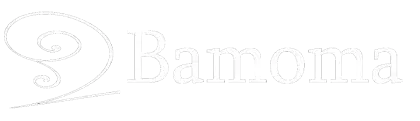Wanneer je problemen ervaart bij het verzenden van bepaalde valuta via de mobiele wallet van Guarda, is het mogelijk om gebruik te maken van de webwallet op je pc of laptop. Volg de volgende stappen voor een soepele overgang.
1: Maak een Backup
Maak eerst een backup van je mobiele wallet en sla het bestand op een handige locatie op, bijvoorbeeld op een usb-stick. Dit zorgt voor extra beveiliging en dit bestand heb je nodig om je webwallet straks te activeren.
2: Open de Guarda-webwallet
Start je pc of laptop op en open een browser. Ga naar https://guarda.com/app/
3: Herstellen of importeren
Klik op ‘Restore or Import’.
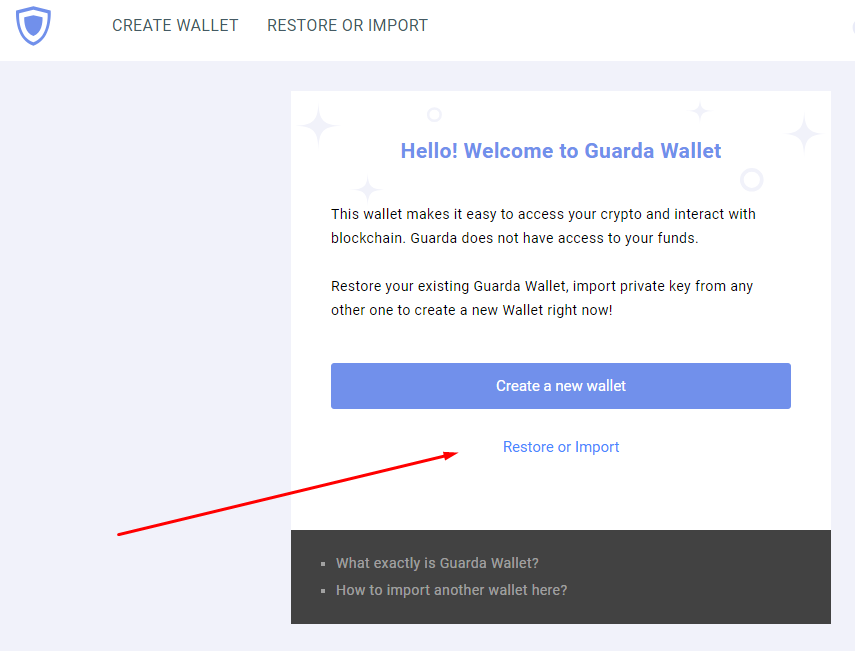
4: Controleer herstelopties
Onderzoek of ‘Restore from Guarda Backup’ is onderstreept op de volgende pagina en klik vervolgens op ‘Browse’.
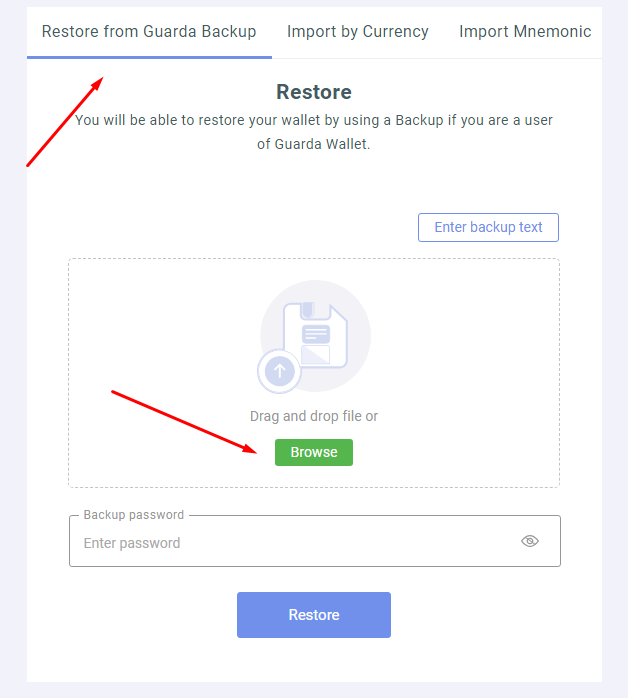
5: Selecteer het bestand
Kies het opgeslagen bestand en controleer of het succesvol wordt geüpload door het verschijnen van een groen vinkje.
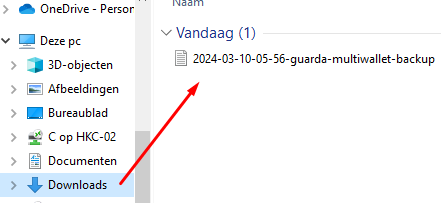
6: Wachtwoord bevestigen
Vul je Guarda-wachtwoord in (hetzelfde als dat je gebruikt in de mobiele Guarda-app) en bevestig de invoer.
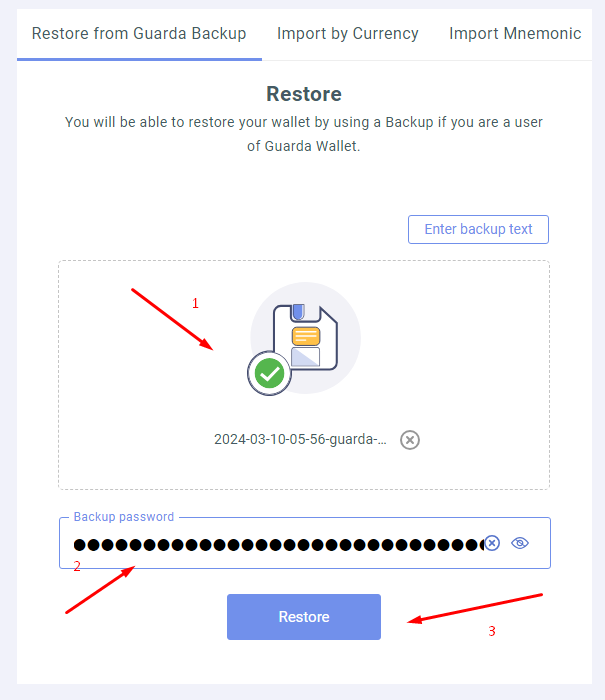
Door deze stappen te volgen, kun je soepel overschakelen naar de webwallet en mogelijke problemen met het verzenden van valuta via de mobiele wallet vermijden.
Interessant: Vechain (VET) en VTHO verschijnen op je mobiele Guarda-wallet, maar de VTHO ontbreekt op de Guarda-webwallet. Ontdek hier mogelijke oplossingen..
Overweeg een voordelige en veilige hardware-wallet voor extra beveiliging.